قوانین تأیید¶
قوانین تأیید برای خودکارسازی فرآیندهای تأیید اقدامات استفاده میشوند. این قوانین به شما امکان میدهند معیارهایی را تعریف کنید که مشخص کنند چه زمانی قبل از انجام یک اقدام با استفاده از دکمه، تأیید لازم است.
پیکربندی¶
برای افزودن قوانین تأیید با استودیو، به صورت زیر عمل کنید:
استودیو را باز کنید و به نمای مورد نیاز تغییر دهید.
دکمهای را انتخاب کنید که قانون باید بر آن اعمال شود.
کلیک کنید افزودن یک مرحله تأیید در زبانه ویژگیها.
مشخص کنید که کدام کاربران مسئول تأیید اقدام هستند با استفاده از یکی از فیلدهای زیر یا هر دو:
تأییدکنندگان برای مشخص کردن یک یا چند کاربر؛
گروه تأییدکننده برای مشخص کردن یک گروه کاربری.
توجه
هنگامی که تأیید آنها درخواست شود، یک فعالیت برای همه کاربران تنظیم شده به عنوان تأییدکنندگان ایجاد میشود.
(اختیاری) کاربران را از طریق یک یادداشت داخلی انتخاب کنید که هنگام تأیید یا رد شدن اقدام مطلع شوند.
(اختیاری) یک توضیح اضافه کنید تا روی دکمه نمایش داده شود.
نکته
شما میتوانید شرایطی را که یک مرحله تأیید باید اعمال شود مشخص کنید، با کلیک بر روی آیکون (فیلتر) در کنار فیلد تأییدکنندگان.
برای افزودن یک مرحله تأیید دیگر، روی افزودن مرحله تأیید کلیک کنید. هنگامی که مراحل متعددی وجود دارد، میتوانید:
فعال کردن تأیید انحصاری در هر مرحله بهگونهای که کاربری که یک مرحله را تأیید میکند، نتواند مرحله دیگری را برای همان رکورد تأیید کند.
با تغییر ترتیب تأیید مراحل، یک شماره انتخاب کنید، به طوری که
1مرحله اول،2مرحله دوم و به همین ترتیب باشد. کاربری که مسئول مرحله بالاتر است میتواند مراحل قبلی را تأیید/رد کند، مگر اینکه تأیید انحصاری انتخاب شده باشد.
روی آیکون (trash) کنار فیلد تأییدکنندگان کلیک کنید تا یک مرحله تأیید حذف شود.
نکته
شما میتوانید گروههای کاربری مخصوص تأییدیهها ایجاد کنید.
استفاده¶
پس از تعریف یک قانون تأیید برای یک دکمه، یک آیکون تصویر کاربر در کنار برچسب دکمه برای هر مرحله تأیید نمایش داده میشود. با کلیک بر روی آیکون، مرحله(ها) نمایش داده میشوند.
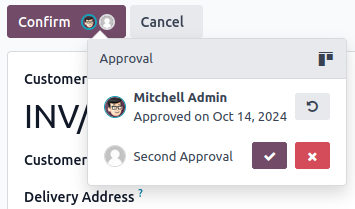
توجه
اگر یک کاربر غیرمجاز روی دکمه کلیک کند، یک پیام خطا نمایش داده میشود و یک فعالیت برای کاربرانی که در فیلد تأییدکنندگان مشخص شدهاند (در صورت وجود) ایجاد میشود.
کاربران مجاز میتوانند:
اقدام را مستقیماً با کلیک بر روی دکمه انجام دهید اگر این آخرین/تنها مرحله تأیید است.
اقدام را تأیید کنید و اجازه دهید کاربر دیگری آن را انجام دهد - یا آن را به مرحله بعدی تأیید منتقل کنید - با کلیک بر روی آیکون تصویر نمایه کاربر در کنار برچسب دکمه، سپس کلیک بر روی (تأیید).
اقدام را با کلیک بر روی آیکون تصویر کاربر در کنار برچسب دکمه و سپس دکمه (رد کردن) رد کنید.
(فقط برای کاربران انتخابشده در فیلد تأییدکنندگان) حقوق تأیید خود را برای تمام رکوردها به یک یا چند کاربر واگذار کنید با:
کلیک کردن روی آیکون (نمای کانبان) و سپس واگذاری.
انتخاب یک یا چند تأییدکننده، تا زمانی که آنها حق تأیید داشته باشند (برای همیشه اگر خالی رها شود)، و به صورت اختیاری، کاربر(ها) که باید از طریق یک یادداشت داخلی با استفاده از فیلد اطلاع به مطلع شوند.
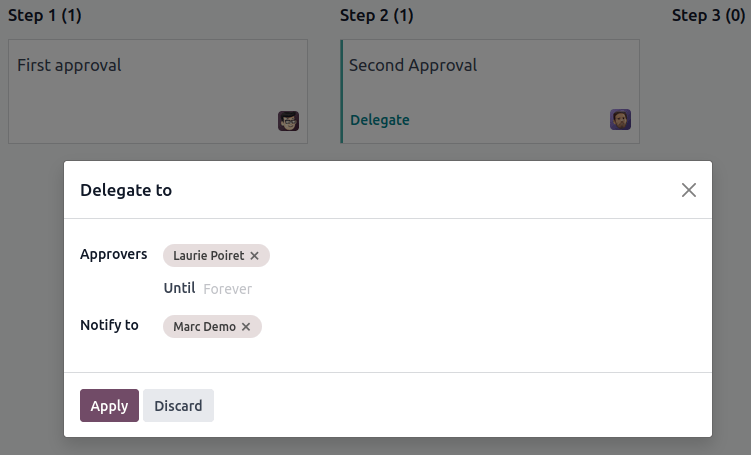
نکته
کاربری که یک اقدام را تأیید یا رد میکند، میتواند تصمیم خود را با کلیک بر روی آواتار کاربر در کنار برچسب دکمه و سپس دکمه (لغو) بازگرداند. همچنین میتواند تصمیم سایر کاربران را برای مراحل با ترتیب تأیید پایینتر لغو کند، مگر اینکه تأیید انحصاری فعال باشد.
تأییدها در بخش چتر رکورد پیگیری میشوند. هر بار که یک اقدام مرتبط با تأیید در Studio انجام شود، یک ورودی تأیید نیز ایجاد میشود. برای دسترسی به ورودیهای تأیید، حالت توسعهدهنده را فعال کنید و به بروید.